Знание того, как переключать раскладки клавиатуры, необходимо, если у вас компьютер имеет несколько клавиатур или вы печатаете на нескольких языках. Вам также может потребоваться изменить раскладку клавиатуры, если некоторые клавиши поменяны местами или перестать работать правильно.
В этом руководстве рассматриваются четыре способа изменения раскладки клавиатуры на компьютерах с Windows 11. Вы также узнаете, как добавлять и удалять раскладки клавиатуры на ПК с Windows.
Изменить раскладку клавиатуры на панели задач
Вы можете изменить раскладку клавиатуры вашего компьютера на панели задач Windows 11.
Выберите Языковую панельв правом нижнем углу панели задач и выберите раскладку клавиатуры.
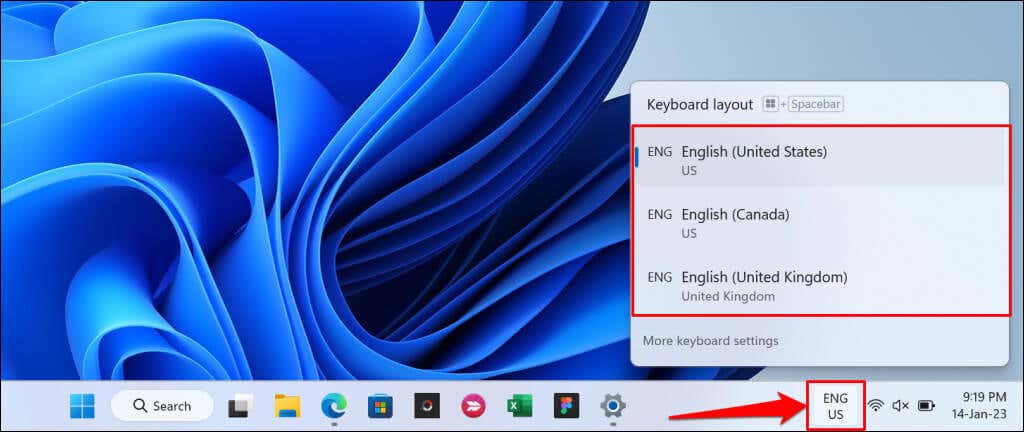
Не можете найти языковую панель на панели задач вашего компьютера? Перейдите в Настройки>Время и язык>Ввод>Дополнительные настройки клавиатурыи снимите флажок Использовать язык рабочего стола. bar, когда он доступен. Языковая панель отобразится и будет закреплена на панели задач.
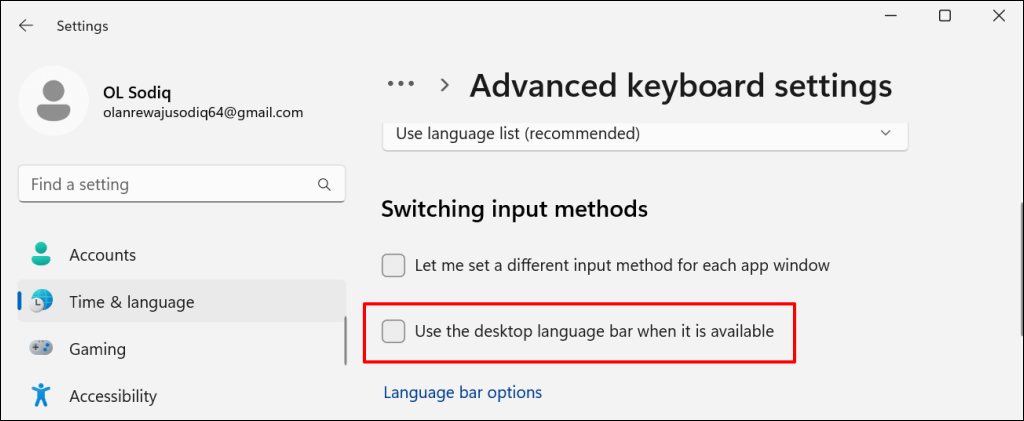
Изменить раскладку клавиатуры с помощью сочетаний клавиш
В Windows 11 есть несколько горячих клавиш для изменения раскладки клавиатуры. Используйте эти горячие клавиши, если вы регулярно переключаете раскладку клавиатуры или язык во время набора текста.
Нажатие клавиши Windows+ Пробелпереключает раскладку клавиатуры в Windows 11. Вы должны увидеть изменение раскладки клавиатуры на панели задач панели задач.
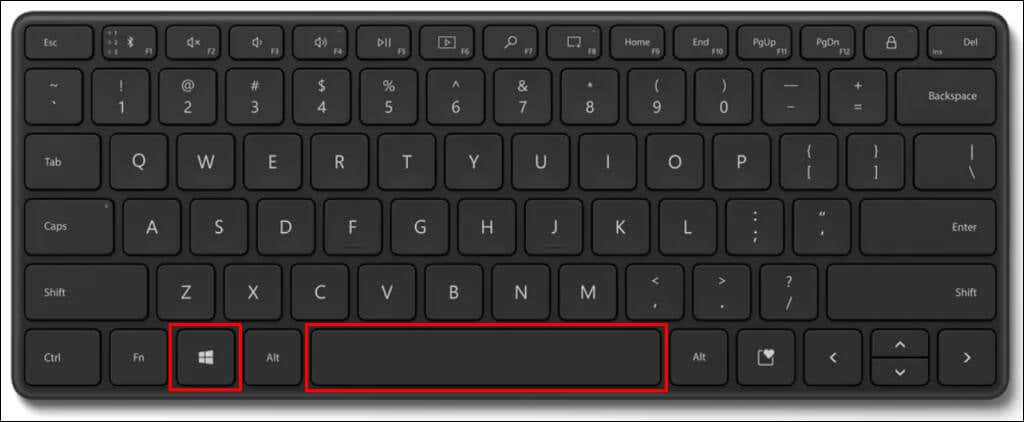
Либо нажмите и удерживайте клавишу Windows, а затем нажмите пробел. Удерживайте клавишу Windowsи выберите предпочтительную раскладку клавиатуры с помощью курсора мыши или сенсорной панели.
Вы также можете использовать комбинацию клавиш Левый Alt+ Shift, чтобы изменить раскладку клавиатуры вашего компьютера.
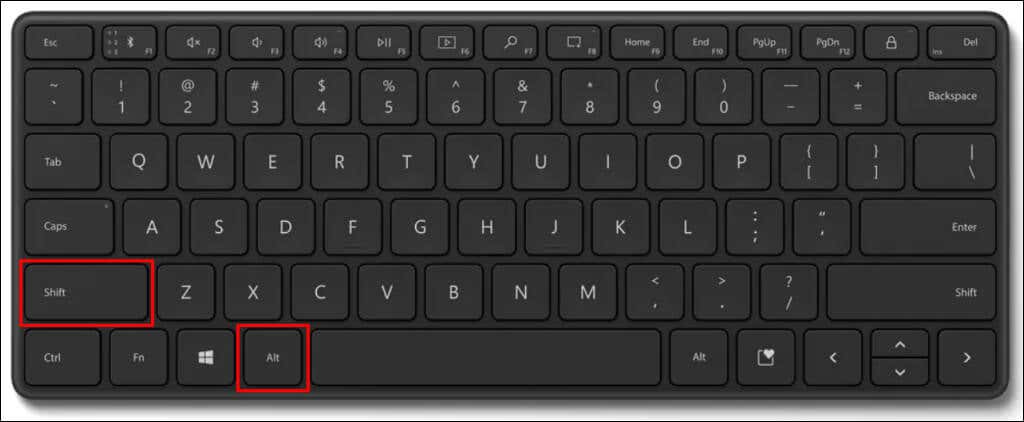
Ctrl+ Shift – еще одно сочетание клавиш для изменения раскладки клавиатуры на устройствах с Windows 11.
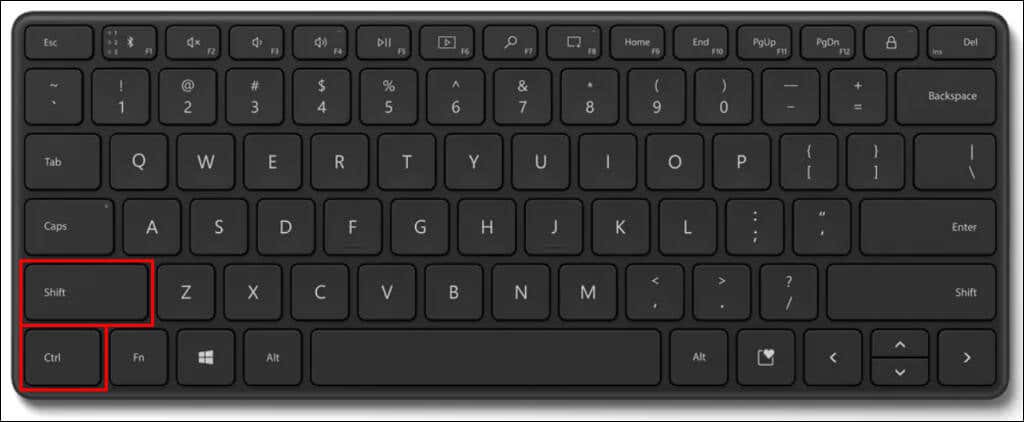
Изменить раскладку сенсорной клавиатуры
Переключить раскладку сенсорной клавиатуры легко, если вы используете компьютер планшет с виндовс 11 или компьютер с сенсорным экраном.
Нажмите языковое сокращениев правом нижнем углу и выберите новый макет из списка.
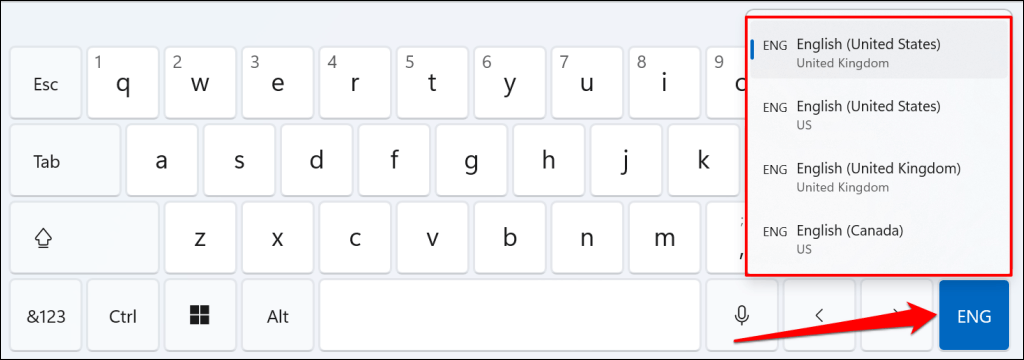
Изменить раскладку клавиатуры через настройки Windows
Откройте приложение «Настройки» (клавиша Windows+ I) и следуйте инструкциям ниже, чтобы изменить раскладку клавиатуры..
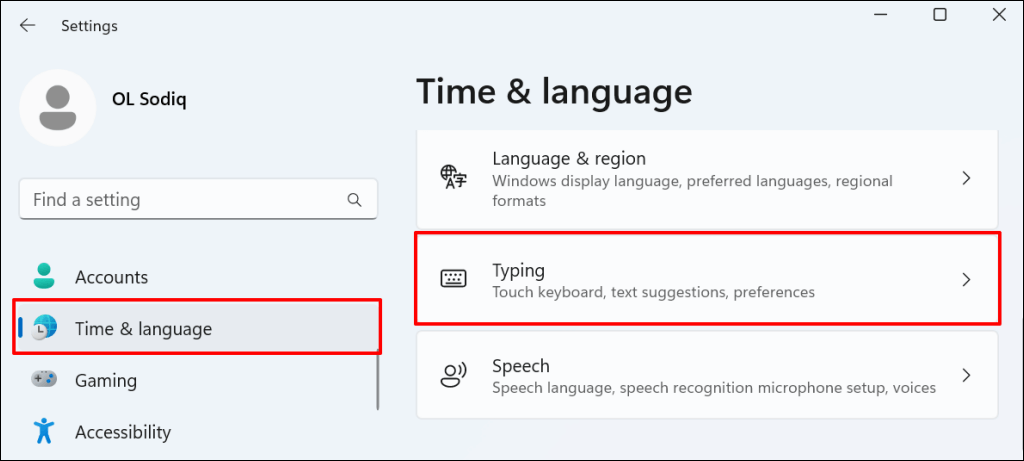
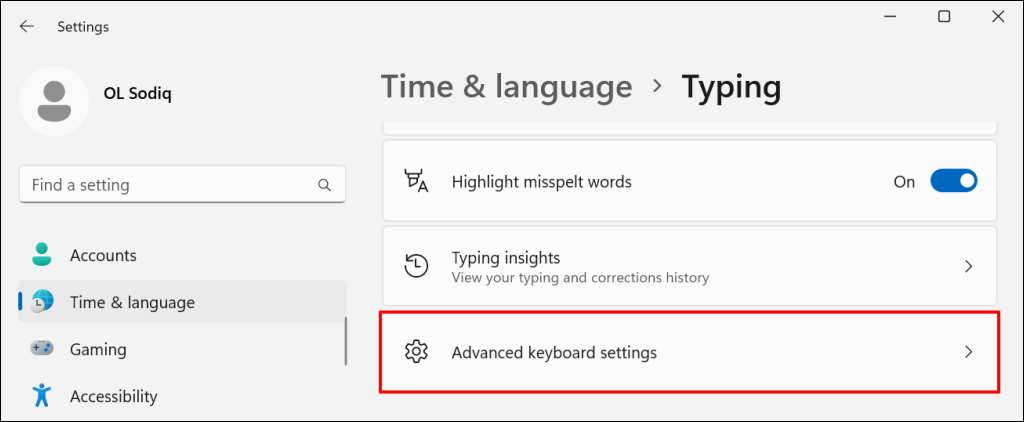
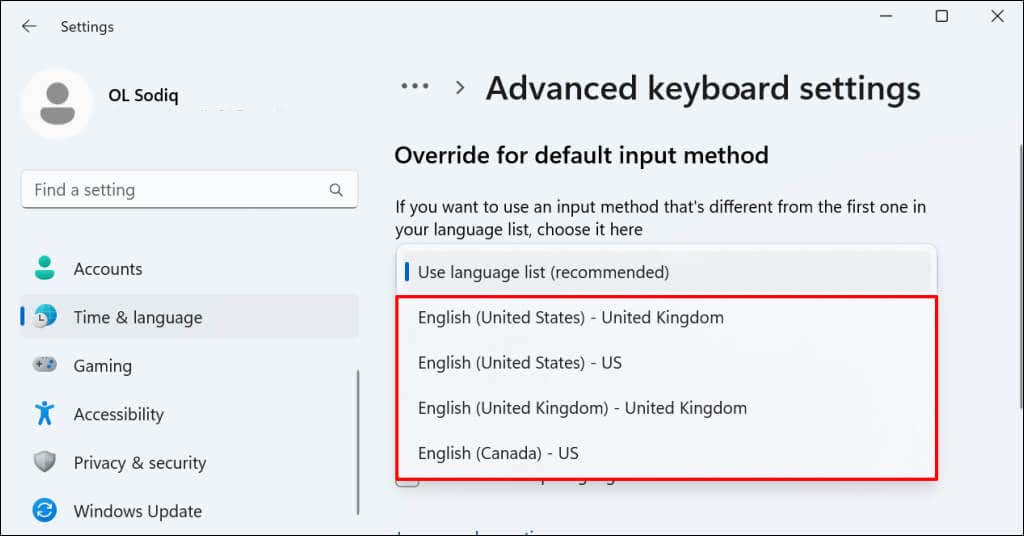
Новый метод ввода сразу становится раскладкой клавиатуры по умолчанию для вашего компьютера. Вы можете изменить метод ввода по умолчанию в любое время.
Добавить или удалить раскладку клавиатуры в Windows 11
У вашей клавиатуры незнакомая раскладка? Хотите добавить дополнительные раскладки на клавиатуру? Следуйте инструкциям ниже, чтобы добавить или удалить раскладку клавиатуры на вашем компьютере.
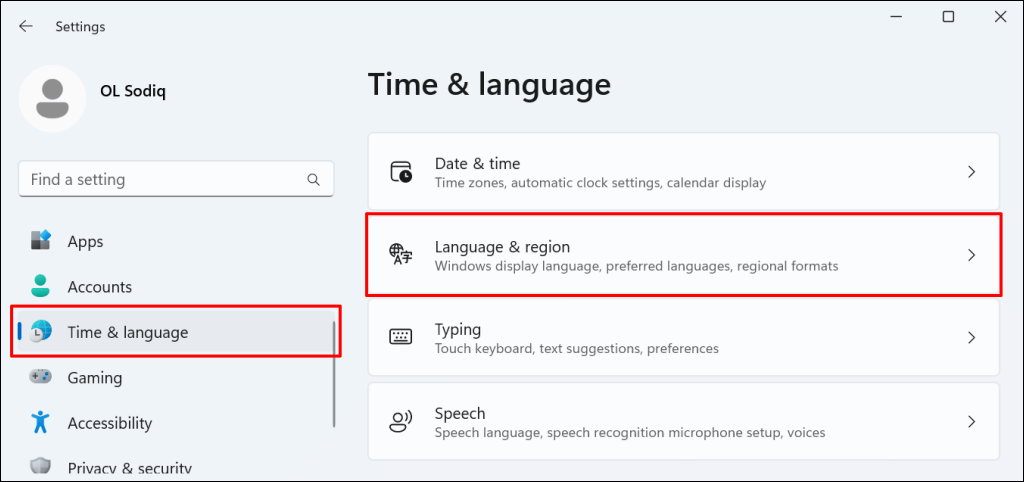
Все установленные клавиатуры для выбранного языка вы найдете в разделе «Клавиатуры».
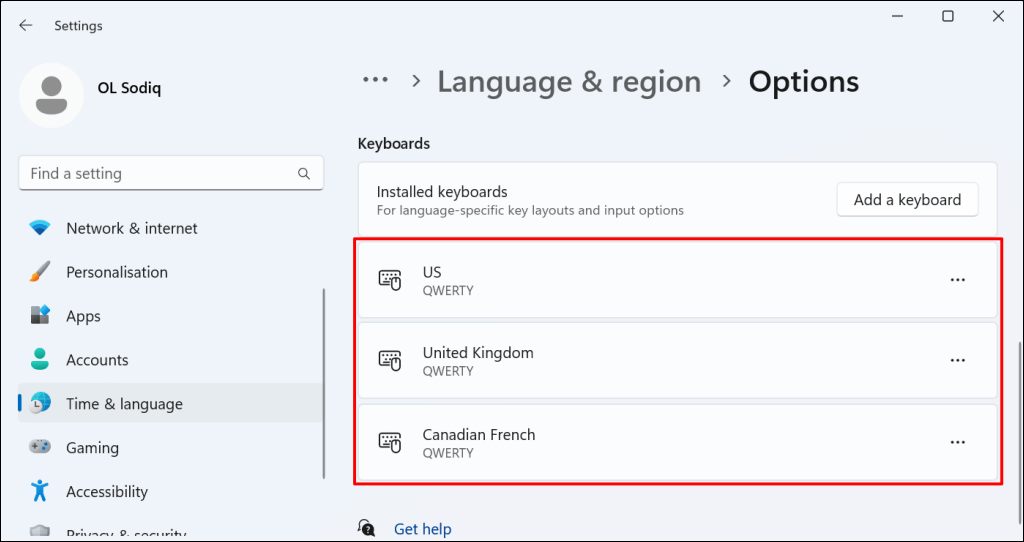
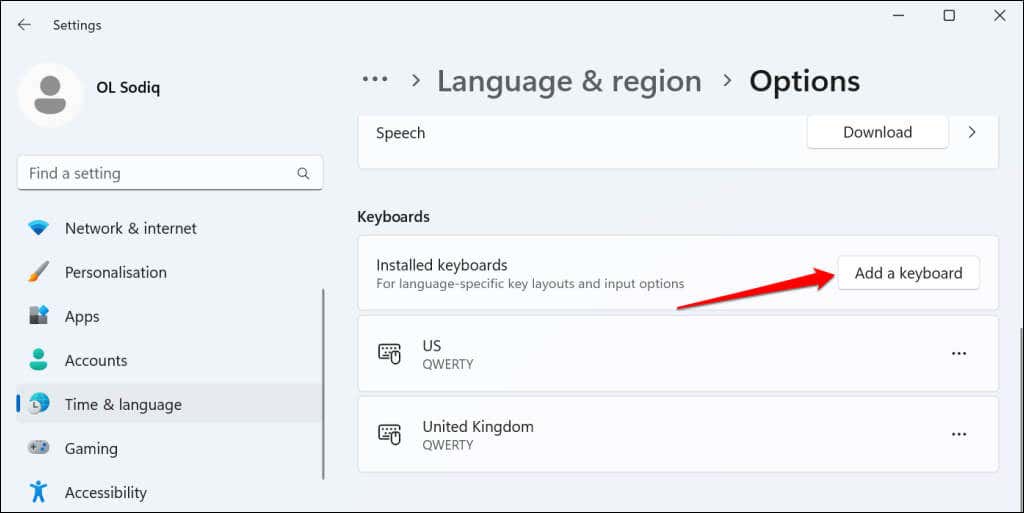
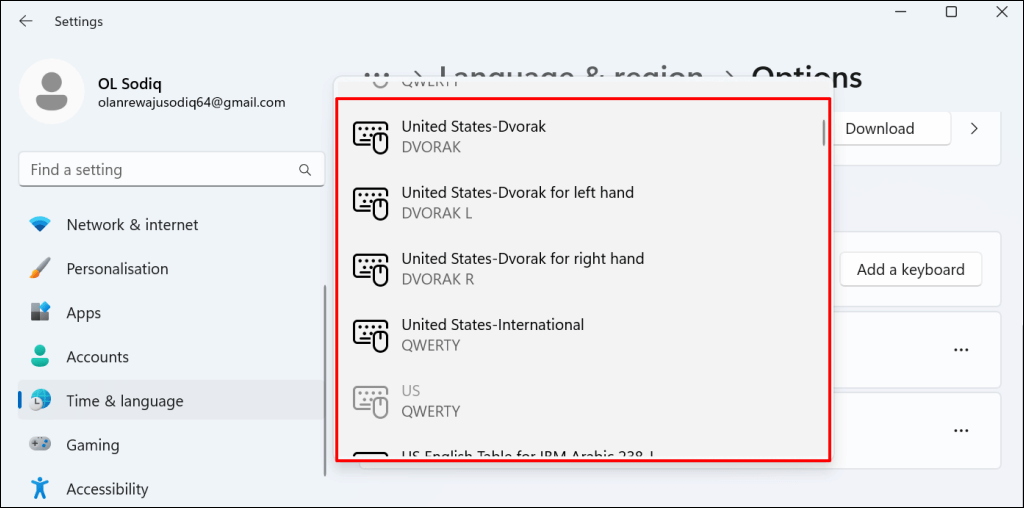
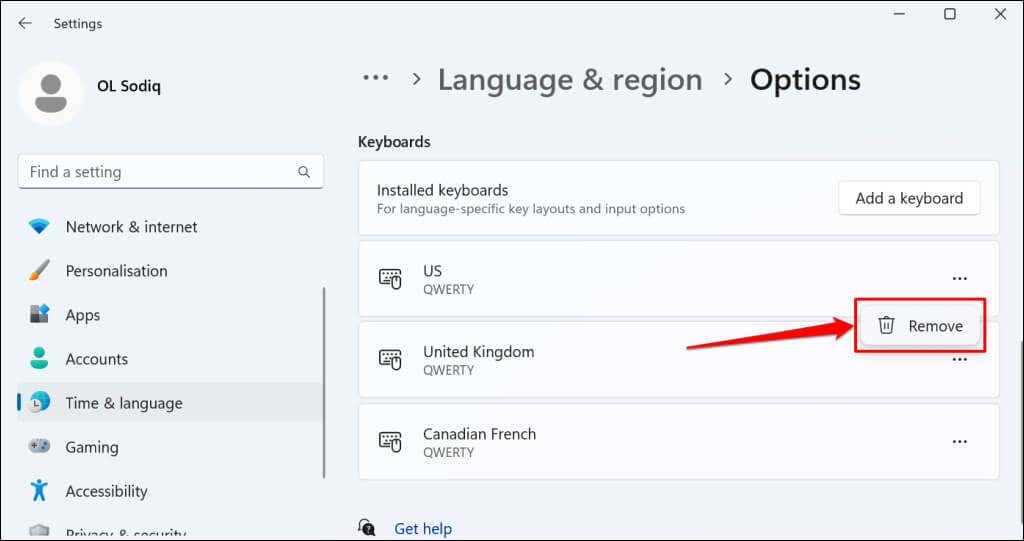
Переключение на другую раскладку клавиатуры
Windows 11 предлагает гибкие возможности изменения раскладки клавиатуры. Используйте описанные выше методы для переключения клавиатур в приложениях — даже на экране входа. Перезагрузите компьютер или обновите его операционную систему, если у вас возникли проблемы с изменением, добавлением или удалением раскладки клавиатуры.
.